Tutoriel MyEtherWallet
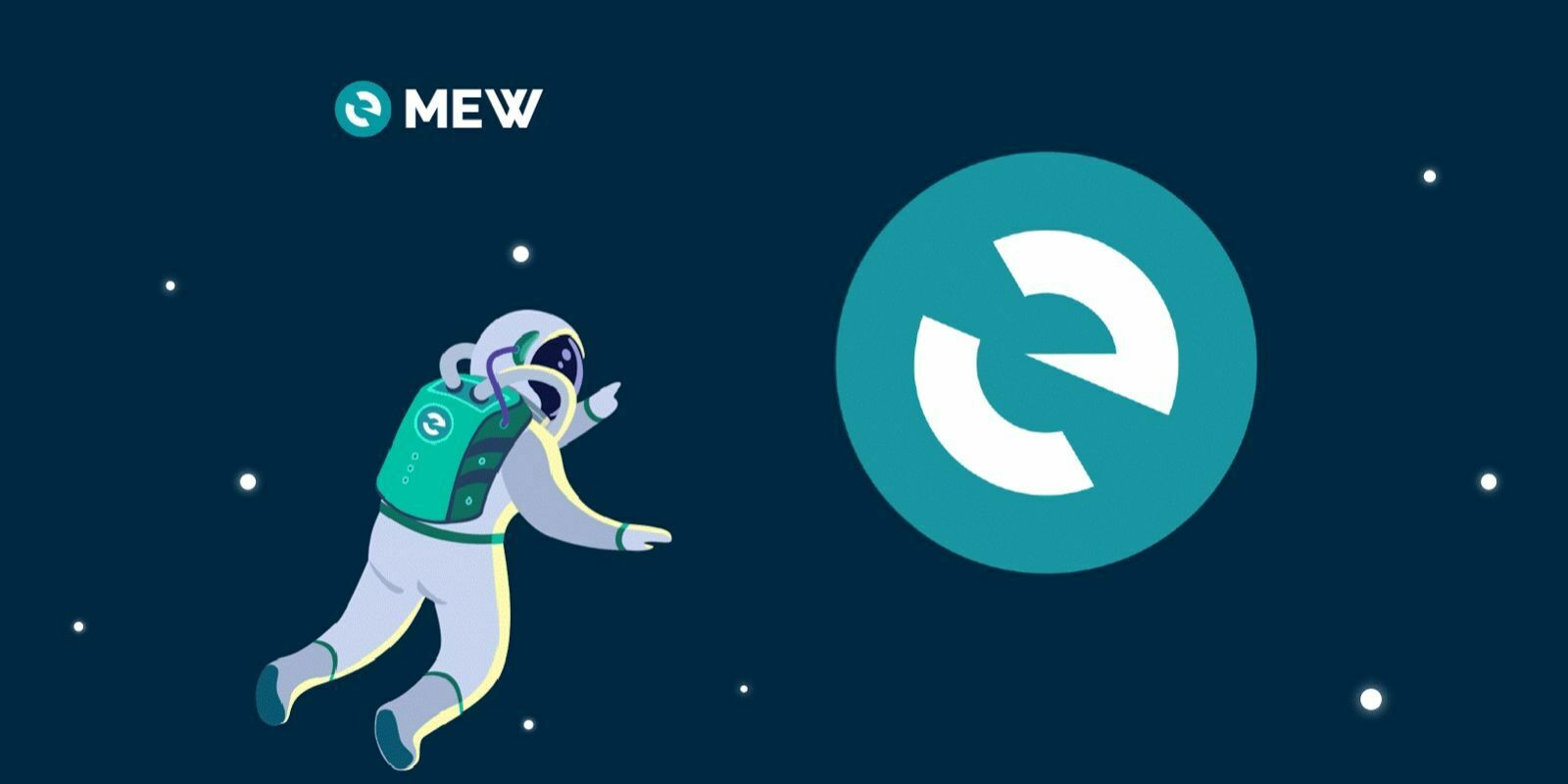
La note de Jean
MyEtherWallet (4.5/5)
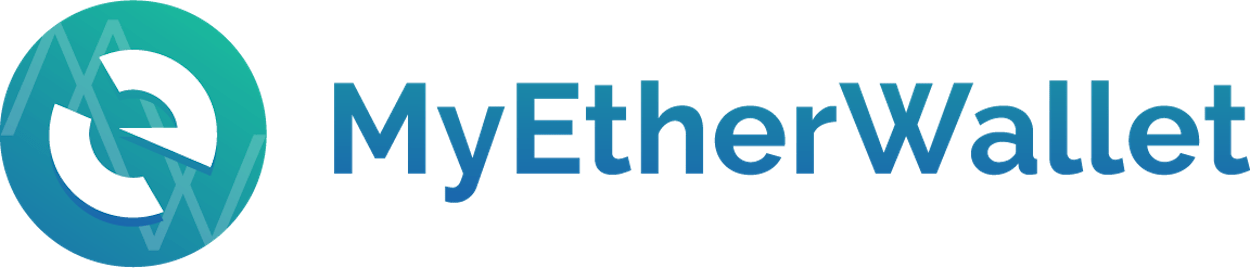
MyEtherWallet (ou MEW) est une interface en ligne qui permet d'interagir avec la blockchain Ethereum. C'est une plateforme qui offre la possibilité de gérer des portefeuilles (wallet) Ethereum. Avec cet outil en ligne, il est possible de stocker, envoyer et recevoir les tokens (jetons) Ethers et tous les ERC-20.
- Qu'est-ce que MyEtherWallet ?
- Comment fonctionne MyEtherWallet ?
- Protégez-vous du phishing !
- Comment créer un portefeuille sur MyEtherWallet ?
- Comment accéder à mon portefeuille sur MyEtherWallet ?
- Recevoir des crypto-actifs avec MyEtherWallet
- Envoyer des crypto-actifs avec MyEtherWallet
- Comment rendre ma transaction MyEtherWallet moins chère ou plus rapide ?
- Comment récupérer les tokens d'une ICO ou d'un airdrop avec MyEtherWallet ?
- Comment utiliser MyEtherWallet hors ligne et localement ?
Bonjour et bienvenue sur le tutoriel dédié à MyEtherWallet, un outil permettant de générer et gérer ses portefeuilles. Je vais vous expliquer pas à pas comment vous inscrire et l'utiliser. Bonne lecture et n'hésitez pas à laisser un commentaire 🙂
Qu'est-ce que MyEtherWallet ?
MyEtherWallet est une interface permettant de générer et gérer des portefeuilles (wallets) Ethereum. Cette interface permet d'interagir directement avec la blockchain tout en gardant le contrôle de ses clés privées et de ses fonds. MyEtherWallet ne veut pas être comparé à une banque car aucune information n'est demandée lors de la création de votre portefeuille et car aucun frais n'est prélevé pour la gestion de votre compte (étant donné qu'il n'y en a pas).
Ce service open source permet à tout un chacun de se créer une adresse Ethereum pour y stocker des Éthers ou des jetons (tokens) de type ERC20. Posséder un portefeuille sur MyEtherWallet vous permettra également de participer aux ICO et aux airdrops de cryptomonnaies basées sur la blockchain Ethereum.
En résumé, MEW (le petit nom de MyEtherWallet) est une simple interface entre vous et la blockchain d'Ethereum qui vous permet d'avoir un contrôle total sur tous vos tokens ERC20 ! ?
Comment fonctionne MyEtherWallet ?
Comme nous vous l'expliquions dans l'introduction, MyEtherWallet est une interface entre vous et la blockchain. Avec MEW, vous pouvez à la fois déposer, envoyer et stocker des crypto-monnaies et bien plus encore ?
Vous seul avez le pouvoir de déverrouiller votre portefeuille : aucune clé privée n'est stockée par un tiers contrairement aux plateformes d'échange. Ainsi, il faudra prendre des précautions afin de ne pas divulguer votre clé privée. Dans la suite de ce tutoriel, vous retrouverez les différents moyens d'accéder à votre portefeuille MyEtherWallet.
⚠ Attention, MyEtherWallet ne pourra pas vous permettre d'accéder à votre portefeuille si vous perdez votre clé privée ou vos autres moyens d'accès. MEW ne pourra pas non plus annuler/rembourser des transactions ou geler votre compte.
Voici comment fonctionne l'envoi de tokens (ETH ou autre) avec MEW :
- La transaction est envoyée à un nœud MEW (MyEtherWallet).
- Grâce au nœud, la transaction est envoyée dans une zone regroupant de nombreuses transactions en cours d’envoi.
- Les mineurs choisissent des transactions dans cette zone. Les transactions offrant un prix du gas élevé sont choisies en premières.
Pour comprendre ce qu’est le gas, vous pouvez directement lire cette partie. - Les mineurs inscrivent ensuite la transaction dans la chaîne de blocs puis l’envoient vers le destinataire.
Voici le schéma explicatif, en anglais, tiré de la documentation de MyEtherWallet pour vous aider à comprendre :
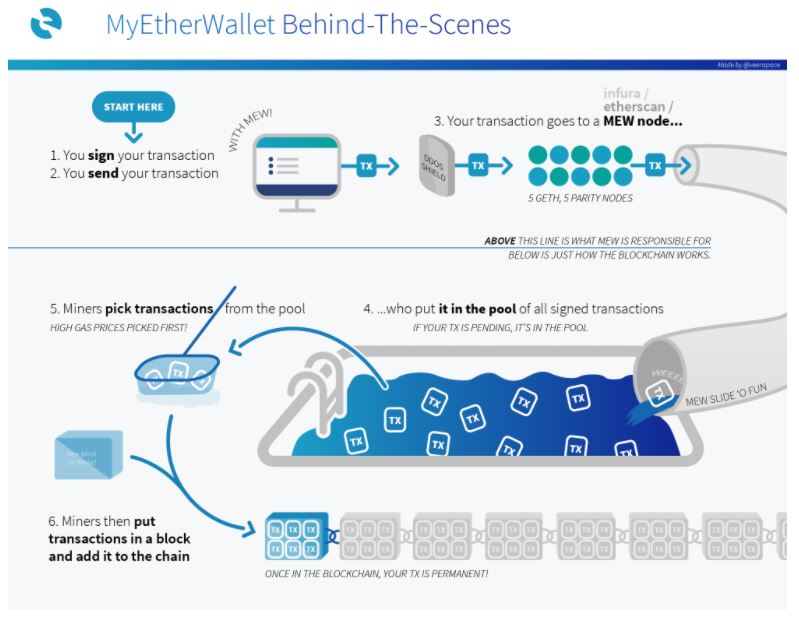
Protégez-vous du phishing !
Le phishing, ou hameçonnage, est une technique qui consiste à dérober les clés privées et/ou les accès aux comptes des utilisateurs. Dans le cas de MyEtherWallet, si vous cliquez sur un lien sur internet, vérifiez toujours que vous êtes bien sur le site officiel. Voici plusieurs façons de vous protéger :
-
- Utilisez MetaMask, une extension pour navigateur web, qui permet de bloquer les sites frauduleux.
- Vérifiez que l'URL soit : https://www.myetherwallet.com.
- Vérifiez que la barre URL contienne MyEtherWallet Inc [US] avec une icône de cadenas fermé à côté (certificat valide) :

- Ne cliquez pas sur des liens envoyés sur Twitter, Reddit, Telegram, Slack, Discord et autres forums...
- Ne cliquez pas sur les pubs présentées dans un moteur de recherche, comme Google par exemple :

- Enregistrer le site MyEtherWallet dans vos favoris.
Comment créer un portefeuille sur MyEtherWallet ?
Pour créer un portefeuille, rendez-vous sur la page d'accueil de MyEtherWallet.com et cliquez sur Create A New Wallet.
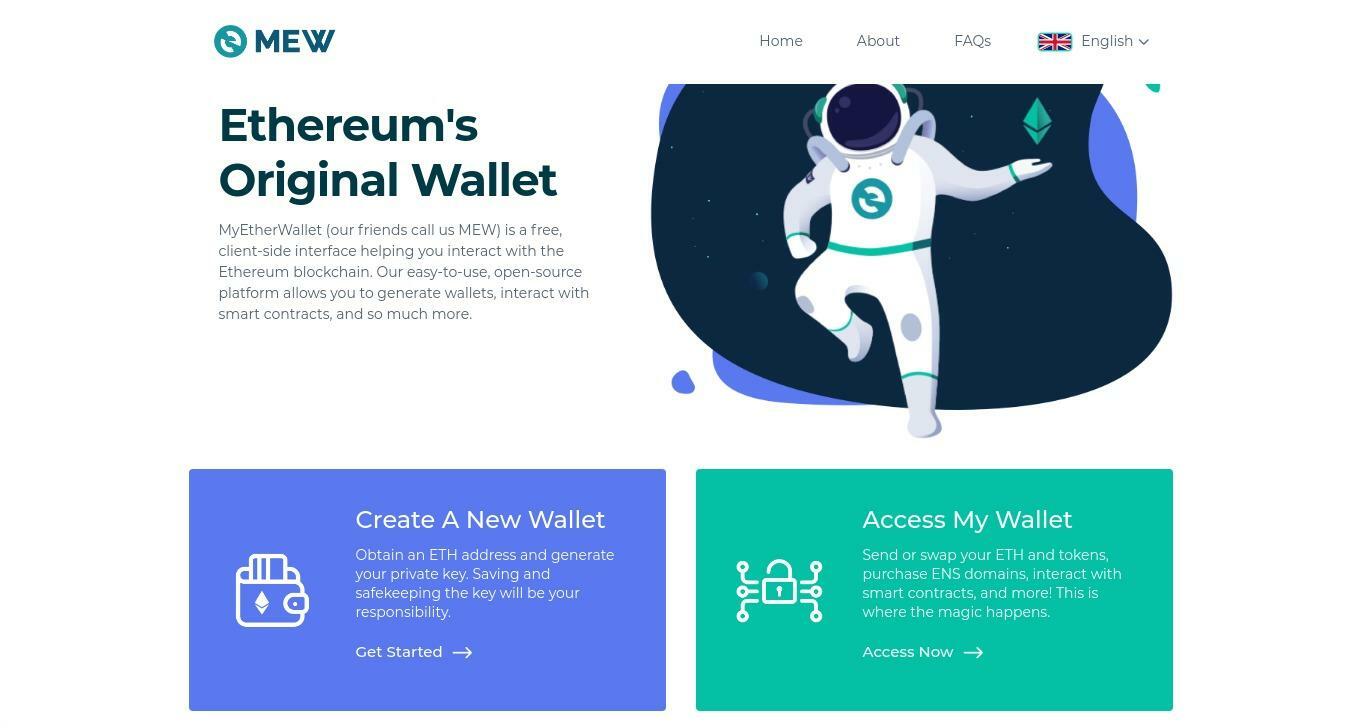
MyEtherWallet vous propose trois méthodes de créer un portefeuille Ethereum simple. Vous avez le choix entre :
- Passer par l'intermédiaire de l'application mobile MEWconnect. Méthode recommandée si vous possédez un smartphone.
- Créer un fichier de sauvegarde des clés (Keystore File) à conserver sur votre ordinateur ou sur une clé USB.
- Créer une phrase mnémotechnique (Mnemonic Phrase) à écrire sur une feuille de papier.
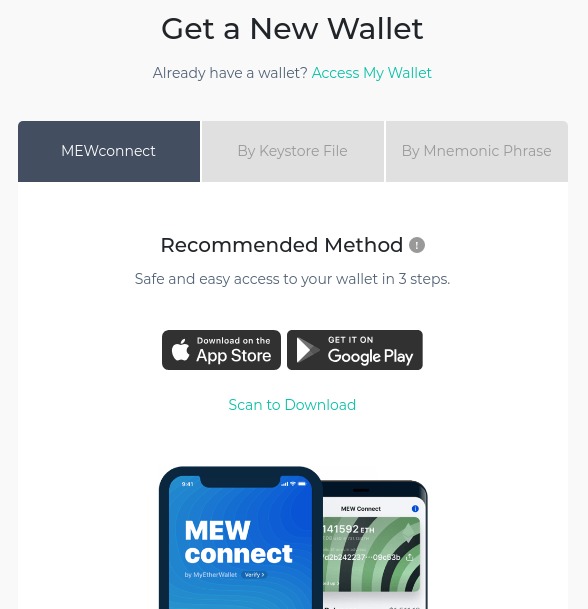
La méthode recommandée par MyEtherWallet est de passer par l'application mobile. Les deux autres méthodes sont moins sûres, notamment pour les débutants. Elles sont néanmoins utiles lors de l'utilisation hors ligne de MEW.
Créer un compte avec l'application MEWconnect
L'application MEWconnect est disponible sur Android et iOS. Une fois installée, créez un compte Ethereum en appuyant sur Create New Wallet.
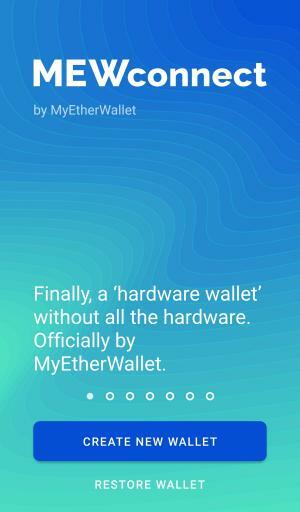
Vous devez dans un premier temps créer un mot de passe. Ce mot de passe servira à déverrouiller l'application sur votre téléphone lorsque vous en aurez besoin.
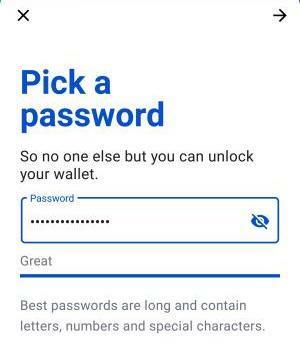 |
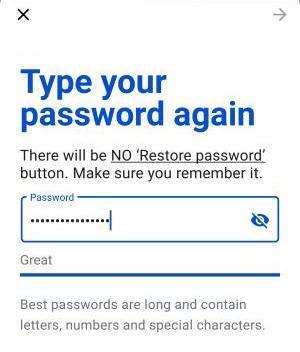 |
Une fois sur l'écran principal, l'application vous propose de procéder à une sauvegarde du portefeuille (backup).
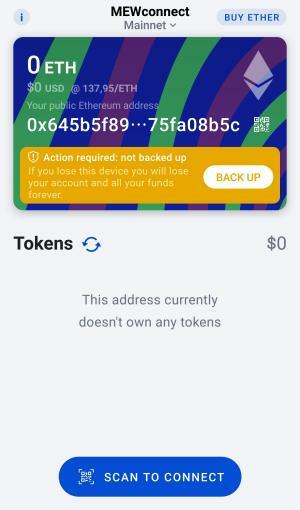
La sauvegarde consiste à écrire une phrase de récupération de 24 mots sur une feuille de papier. Celle-ci permettra de restaurer vos fonds en cas de casse, de perte ou de vol de votre appareil. Un exemple de phrase est :
toward ecology polar unknown west bind beyond unit eternal unfold social outer clock notable shop demise before cycle good next supreme proof resist ajust
MEWconnect vérifiera ensuite que vous avez bien recopié les mots en question en vous faisant passer un petit test.
 |
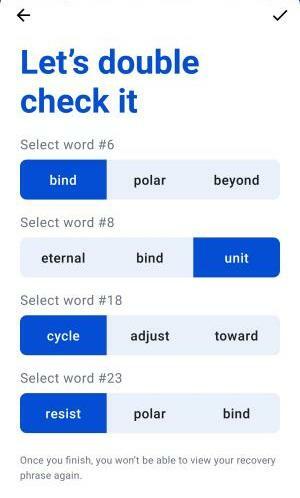 |
Et voilà ! Vous n'avez plus qu'à accéder à MyEtherWallet à l'aide de l'application.
Créer un fichier de sauvegarde des clés
Cette méthode consiste créer un fichier de sauvegarde contenant vos clés privées.
Choisissez d'abord un mot de passe. Ce mot de passe sera utilisé pour chiffrer le fichier. Il doit donc être suffisamment compliqué pour résister aux attaques par la force brute : contenir des majuscules, des caractères spéciaux, etc.
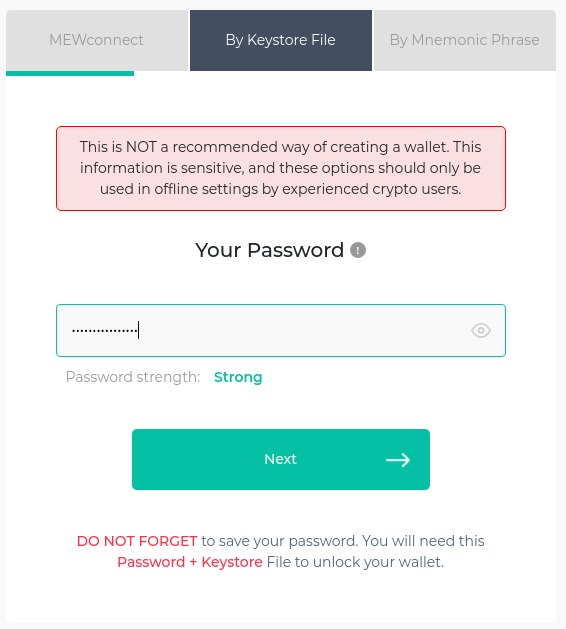
Vous devrez alors enregistrer le fichier sur votre ordinateur. Essayez de copier ce fichier sur un ou plusieurs autres supports, sur une clé USB par exemple.
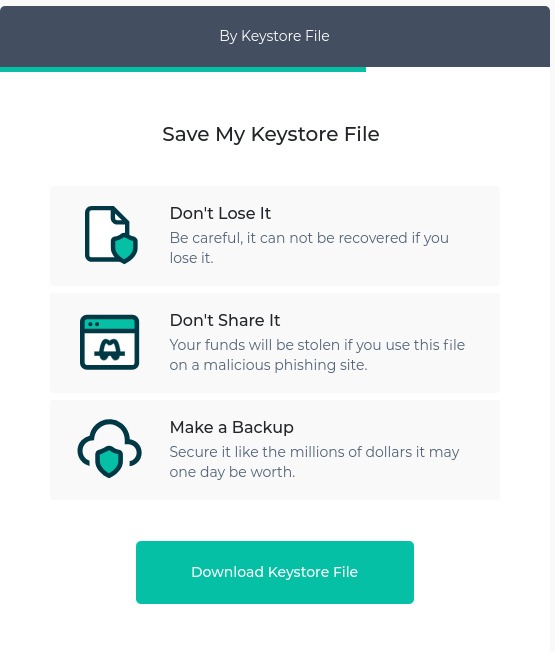
Cette méthode est sans doute la plus risquée, car en cas de perte du fichier vous perdez tous vos fonds. Nous allons décrire ici les trois méthodes pour créer un portefeuille , puis nous expliquerons comment se connecter.
Une fois ces étapes réalisées, vous n'avez plus qu'à accéder à MyEtherWallet à l'aide de votre fichier de sauvegarde.
Créer une phrase mnémotechnique
Cette méthode consiste à générer un phrase de mots donnant accès au compte. Cette génération peut se faire hors-ligne pour plus de sécurité.
Vous devrez tout d'abord choisir un mot de passe. Ce mot de passe sera inclus dans la phrase mnémotechnique, donc choisissez-le bien.
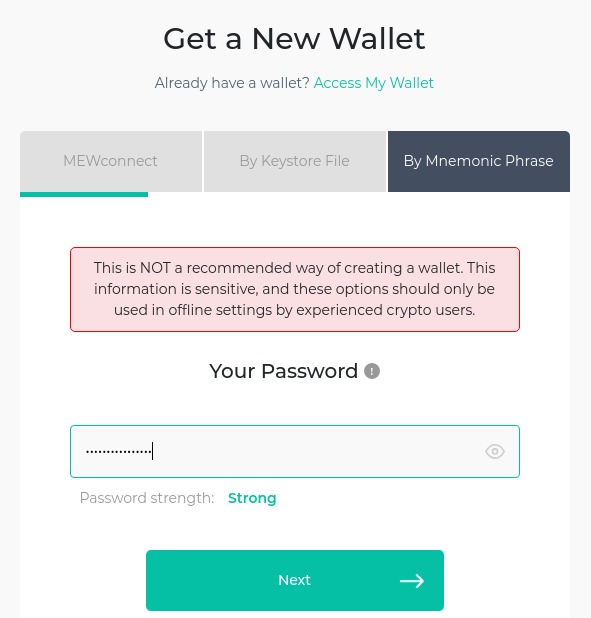
MyEtherWallet vous présentera ensuite la phrase secrète de 12 ou 24 mots. Notez-la sur une feuille de papier ou imprimez-la.
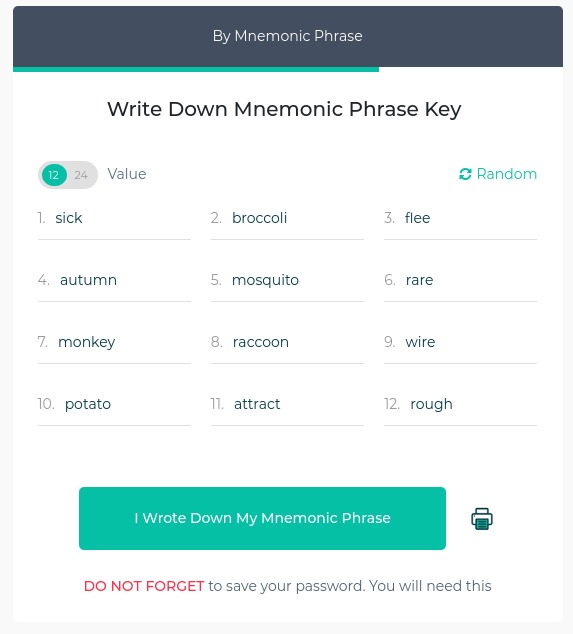
Cette phrase mnémotechnique est votre clé privée ; plus précisément, c'est elle qui sert à générer les clés privées liée à votre compte. Elle donne donc un accès total à votre compte et il faut éviter de la conserver sur votre ordinateur. De plus, faites attention à ne pas perdre le mot de passe car, dans ce cas, il « fait partie » de la phrase ménmotechnique : les 12 ou les 24 mots ne suffisent effectivement pas à restaurer le compte.
Enfin, MyEtherWallet vérifiera que vous avez correctement écrit les mots dans le bon ordre en vous demandant d'en recopier quelques-uns.
Et voilà ! Vous n'avez plus qu'à vous connecter à MyEtherWallet à l'aide de votre phrase mnémotechnique.
Comment accéder à mon portefeuille sur MyEtherWallet ?
Pour accéder à un portefeuille sur MyEtherWallet, allez dans la section Access My Wallet depuis la page d'accueil. Le site devrait vous présenter 4 options différentes.
Il existe en effet de nombreuses manières d’accéder à votre portefeuille sur MyEtherWallet et vous êtes libre de choisir la ou les méthodes qui vous correspondent le mieux. Vous pouvez vous connecter à MyEtherWallet en utilisant :
- L'application mobile MEWconnect
- Un portefeuille matériel (hardware wallet) :
- L'extension web MetaMask
- Un stockage « logiciel » :
- Par fichier de sauvegarde (Keystore File)
- Par phrase mnémotechnique (parfois appelée phrase de récupération)
- Par clé privée
? La méthode la plus simple est l'utilisation d'une clé privée ou d'une phrase mnémotechnique, mais il s'agit aussi de la méthode la plus dangereuse. Pour des montants élevés préférez toujours utiliser un portefeuille matériel comme le Ledger Nano S.
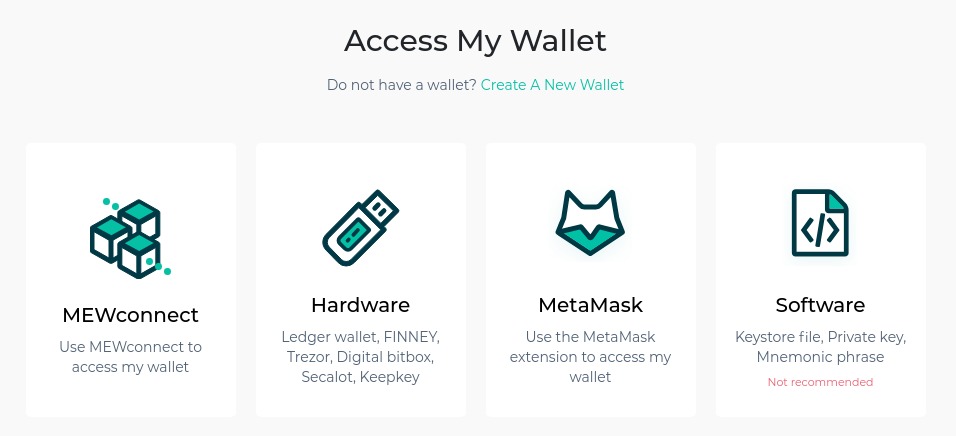
Accéder à MyEtherWallet avec MEWconnect
Pour vous connecter avec l'application MEWconnect sur MyEtherWallet, il vous suffit de toucher Scan to connect depuis l'écran principal...
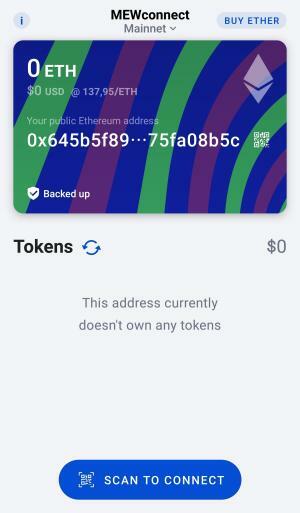
... puis de scanner le code QR qui vous est fourni par le site.

Cela devrait vous amener à la page principale de MyEtherWallet. Un petit bandeau apparaîtra sur l'application pour vous dire que vous êtes connecté. Notez que vous pouvez vous déconnecter à tout moment depuis MEWconnect.
![]()
Accéder à MyEtherWallet avec le Ledger Nano S
Rendez-vous dans la partie consacrée à MyEtherWallet dans notre tutoriel sur le Ledger Nano S !
Accéder à MyEtherWallet avec le TREZOR
À venir.
Accéder à MyEtherWallet avec le KeepKey
À venir.
Accéder à MyEtherWallet avec le FINNEY
À venir.
Accéder à MyEtherWallet avec le Digital Bitbox
À venir.
Accéder à MyEtherWallet avec le Secalot
À venir.
Accéder à MyEtherWallet avec MetaMask
Si l'extension est bien installée sur votre navigateur, vous ne devriez pas avoir de mal à vous connecter avec MetaMask ? Pour plus de détails, consultez la section consacrée à MyEtherWallet de notre tutoriel sur MetaMask.
Pour tout savoir sur MetaMask, c'est ici : Tutoriel MetaMask
Accéder à MyEtherWallet avec un fichier de sauvegarde (Keystore File)

Sélectionnez Software dans les moyens d'accès puis Keystore File. Une fenêtre s'ouvrira alors pour ouvrir le fichier de sauvegarde.
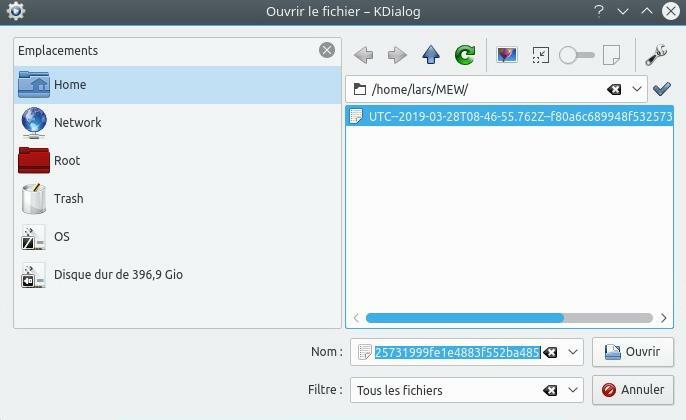
MyEtherWallet vous demandera ensuite votre mot de passe pour déchiffrer ce fichier.
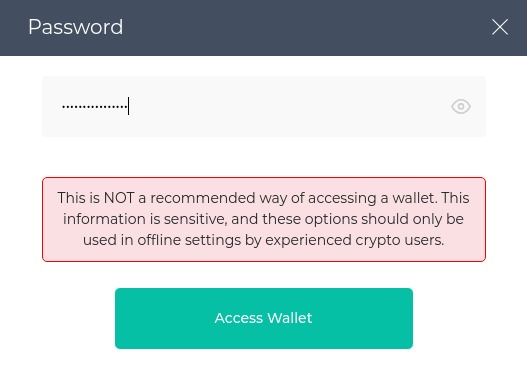
Cela devrait vous amener à la page principale de MyEtherWallet.
Accéder à MyEtherWallet avec une phrase mnémotechnique (Mnemonic Phrase)

Sélectionnez Software dans les moyens d'accès puis Mnemonic Phrase. Pour vous connecter à MyEtherWallet, il vous faudra saisir votre phrase mnémotechnique de 12 ou 24 mots dans les champs prévus à cet effet.
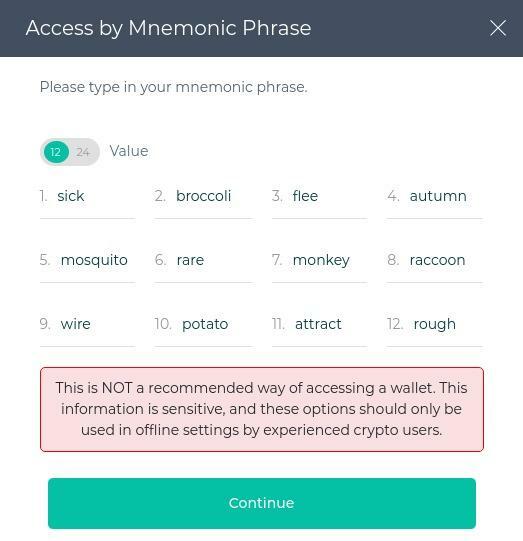
Il vous faudra aussi saisir votre mot de passe complémentaire. Si vous n'avez pas de mot de passe complémentaire, ne mettez rien et continuez. Cela est souvent le cas pour les comptes générés par d'autres portefeuilles que MyEtherWallet comme BRD.
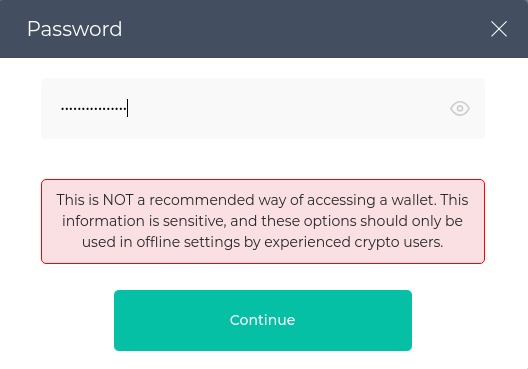
Normalement, vous devriez avoir accès à votre adresse. Cochez la première adresse si c'est la première fois que vous utilisez votre compte.
✍️ Notez que cette page vous permet de choisir le réseau sur lequel vous souhaitez interagir (le réseau principal Ethereum ou bien le réseau de test Ropsten) ainsi que le chemin de dérivation par lequel sont dérivées les clés privées et les adresses. Cette fonctionnalité est particulièrement utile pour les développeurs et les utilisateurs avancés.
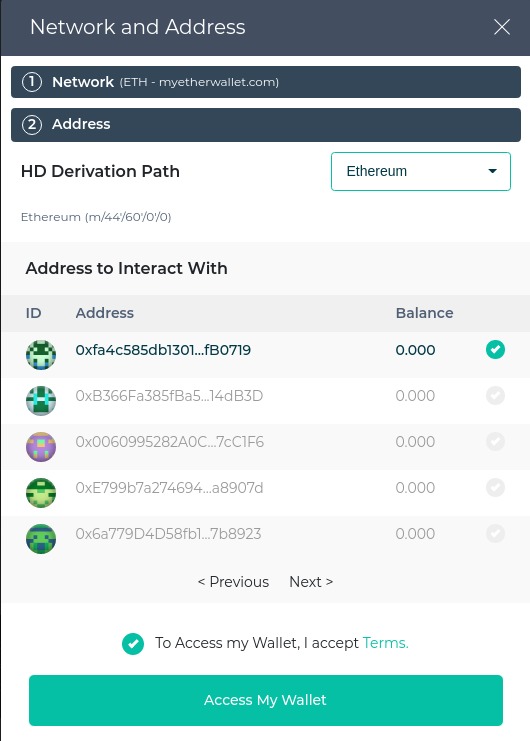
Cela devrait vous amener à la page principale de MyEtherWallet.
Accéder à MyEtherWallet avec une clé privée (Private Key)

Il vous suffira d'entrer votre clé privée pour vous connecter à MyEtherWallet. Pour Ethereum, il s'agit d'une chaîne de 66 caractères commençant par 0x.
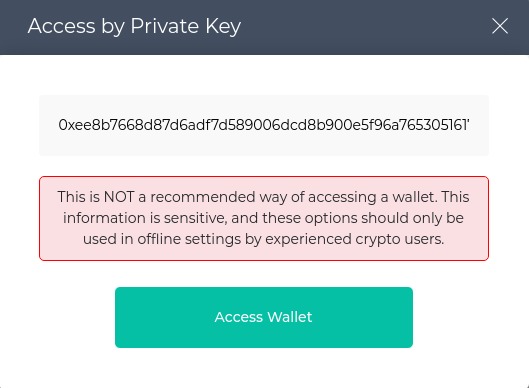
Cela devrait vous amener à la page principale de MyEtherWallet.
Recevoir des crypto-actifs avec MyEtherWallet
Quel que soit le moyen par lequel vous vous connectez à MyEtherWallet, vous vous retrouvez sur la même page principale. Celle-ci est composée :
- De votre adresse publique Ethereum (Address). Ici il s'agit de l'adresse 0x35c0e0B40Ee9CdF82c9874d1941939d16A6d015a.
- Du solde en éthers (ETH) détenu par votre adresse (Balance).
- Du réseau (Network) auquel vous êtes rattaché ainsi que du serveur auquel vous êtes connecté. Ici, vous êtes connecté au serveur myetherwallet.com qui fait partie du réseau Ethereum.
- D'un espace pour envoyer une transaction.
- D'une liste de jetons (Tokens) fonctionnant sur la chaîne d'Ethereum.
- D'un menu sur la gauche qui d'effectuer des actions avancées.
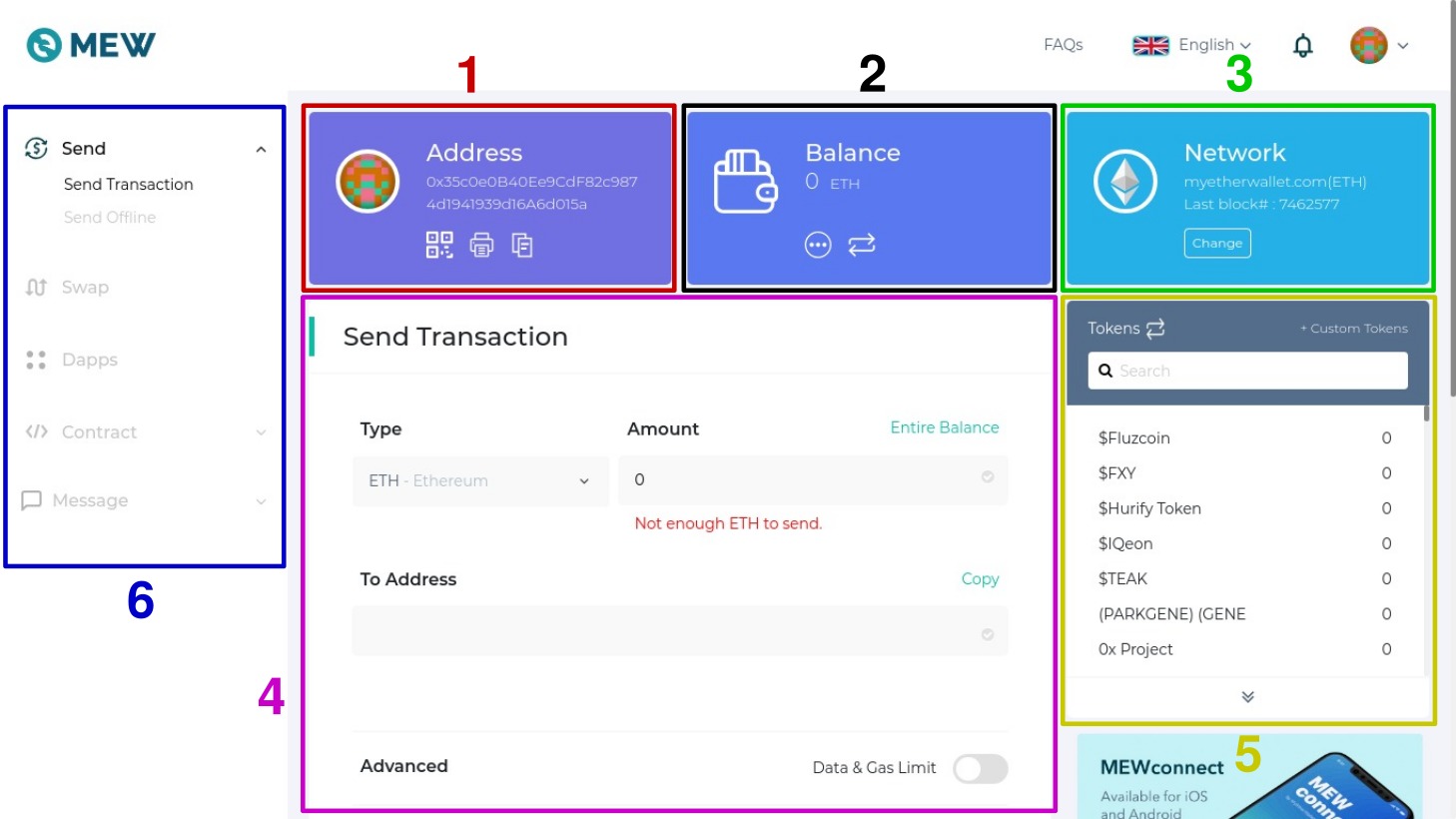
C'est votre adresse Ethereum qui vous servira à recevoir des éthers (ETH) et des jetons ERC-20. Il vous suffira de vous en servir pour effectuer un transfert depuis une plateforme d'échange ou de la communiquer à votre interlocuteur.
Cette adresse de réception peut être représentée comme une chaîne de caractères (0x35c0e0B40Ee9CdF82c9874d1941939d16A6d015a), mais peut aussi se présenter sous la forme d'un code QR auquel vous avez accès en cliquant sur l'icône correspondante. Il vous est également possible d'imprimer cette adresse et de la copier dans le presse-papier de votre ordinateur.
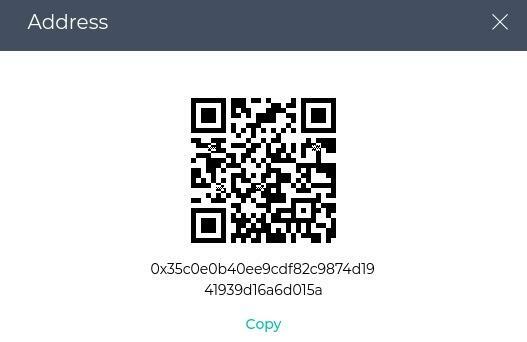
Une fois que des fonds auront été envoyés à votre adresse, votre solde devrait être mis à jour dans l'encadré Balance. Si ce n'est pas le cas, cliquez sur l'icône Refresh Balance. Si cette opération ne change rien, vous pouvez vérifier le solde de votre adresse sur un explorateur de blocs comme Etherscan. Il est en effet possible que le réseau soit congestionné et que la transaction soit simplement en attente.
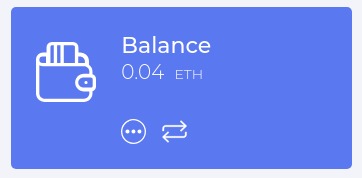
Pour recevoir des jetons fonctionnant sur Ethereum, il vous faut utiliser la même adresse de réception. Si vous pensez avoir reçu un jeton actualisez la liste des jetons en cliquant sur l'icône à côté de Tokens. La liste devrait mettre un peu de temps à mettre à jour.
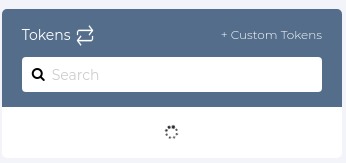
Une fois l'actualisation terminée, votre jeton devrait apparaître dans la liste. Ici, nous avons reçu de l'OmiseGO (OMG). Si le jeton que vous pensez avoir reçu n'apparaît pas dans la liste, vérifiez sur Etherscan qu'une transaction ERC-20 a bien eu lieu vers votre adresse et ajoutez manuellement le jeton.
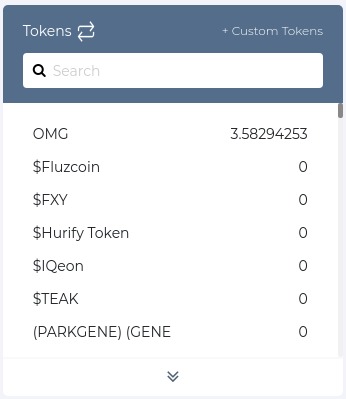
✍️ Notez qu'il vous faudra de l'éther pour payer les frais nécessaires à l'envoi de jetons ERC-20. Conservez donc toujours un peu d'ETH sur votre compte.
Envoyer des crypto-actifs avec MyEtherWallet
Pour envoyer des crypto-actifs avec MyEtherWallet, il vous faut aller dans Send Transaction sur la page principale. Vous pourrez alors choisir :
- Le type de jeton (Type) à envoyer : il peut s'agir d'éther (ETH) ou bien d'un jeton ERC-20 en votre possession comme de l'OmiseGO (OMG).
- Le montant à envoyer (Amount)
- L'adresse Ethereum du destinataire (To Address)
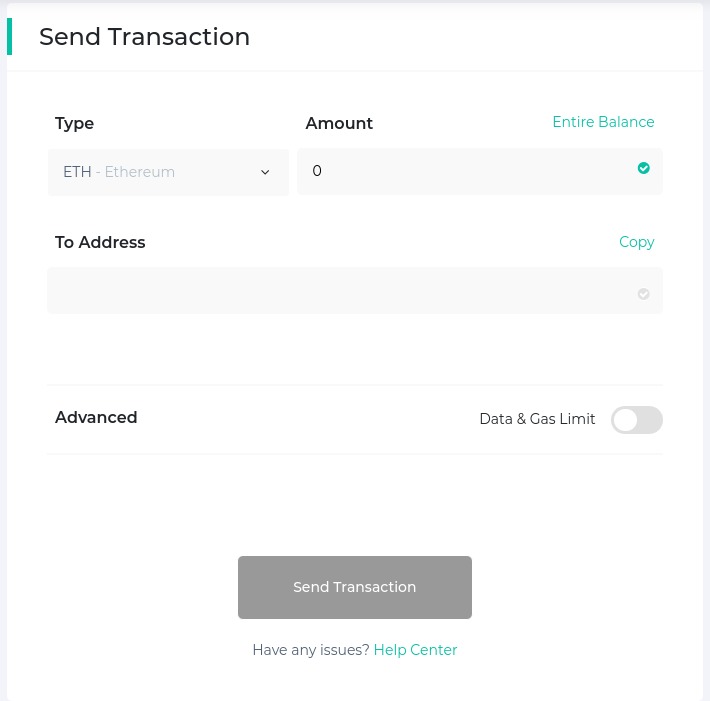
Par exemple, pour effectuer un envoi d'éther, choisisez d'abord le type ETH. Puis, remplissez les autres champs (adresse, montant), et cliquez sur Send Transaction. Ici nous avons envoyé 0.02 ETH à l'adresse 0x6f6F8726694E7F0D4407C787d9352727d069399b.
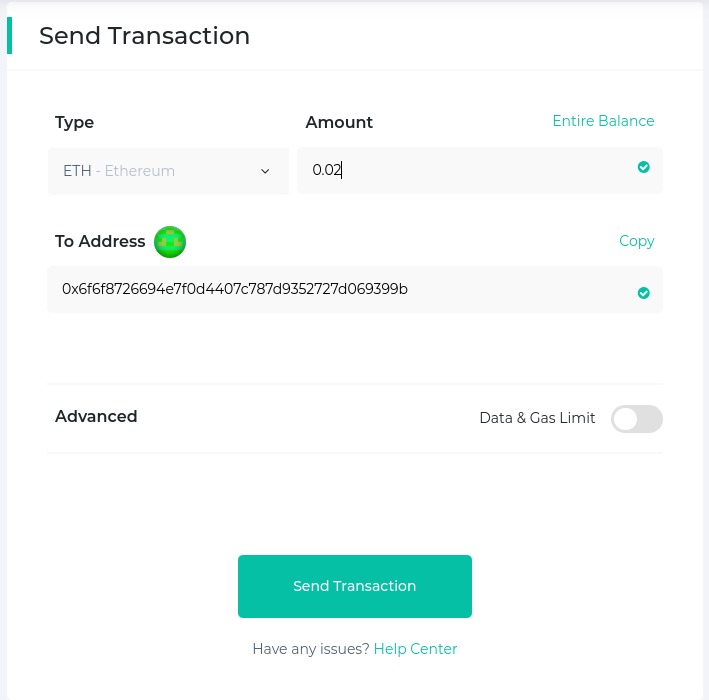
Ensuite vérifiez les détails de votre transaction avant de la confirmer. En particulier, faites bien attention aux frais de transaction exprimés en ETH. Ici, nous avons payé 0.00021 ETH de frais, soit 2.5 centimes d'euro au moment de la transaction.
Si vous voulez savoir comment modifier les frais, rendez-vous dans la section consacrée de ce tutoriel : Comment rendre ma transaction MyEtherWallet moins chère ou plus rapide ?

Enfin, vous devriez être notifié de l'état de votre transaction : si elle est en cours de traitement, si elle a réussi ou si elle a échoué.
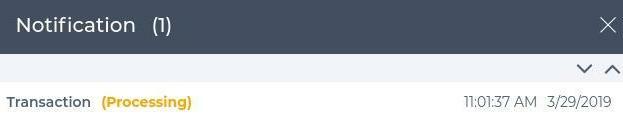
Vous pourrez afficher les détails. En cliquant sur l'empreinte de la transaction (Transaction Hash), vous serez redirigé vers l'explorateur de blocs Etherscan qui vous permettra d'accéder à toutes les données.
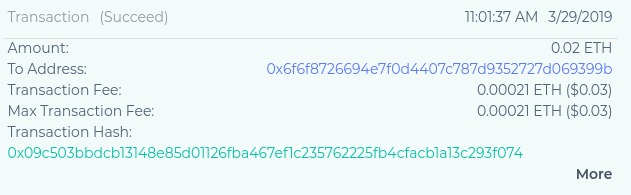
Pour envoyer des jetons ERC-20, la manipulation est la même que pour envoyer des éthers. Sélectionnez le jeton que vous souhaitez envoyer (ici l'OmiseGO), le montant ainsi que l'adresse du destinataire.
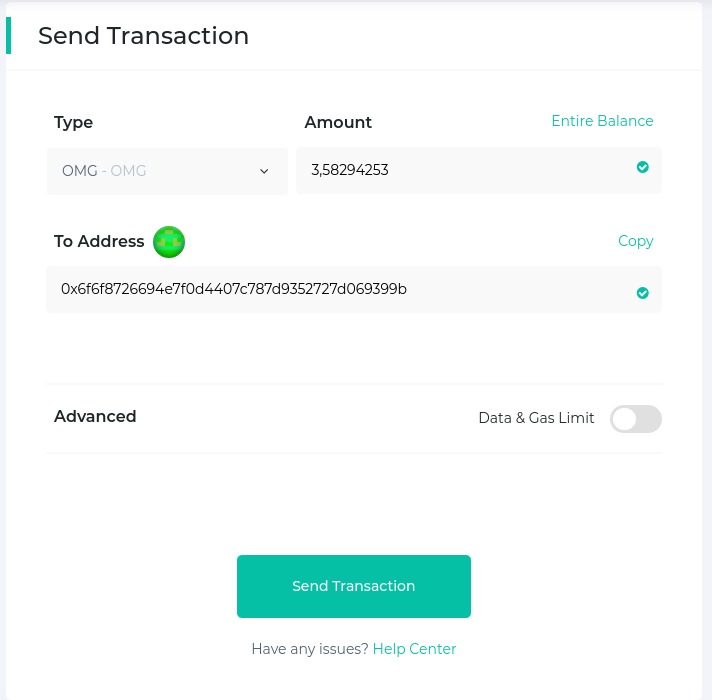
Il vous faudra de l'éther pour effectuer la transaction. En effet, les frais de transactions sont payés en éthers pour tous les transferts de jetons ERC-20. Vérifiez que ces frais restent dans une limite raisonnable. Ici, nous avons payé 0.00052158 ETH, soit 6.5 centimes d'euro au moment du transfert.
⚠ Il vous faut de l'éther pour payer les frais nécessaires à l'envoi de jetons ERC-20.
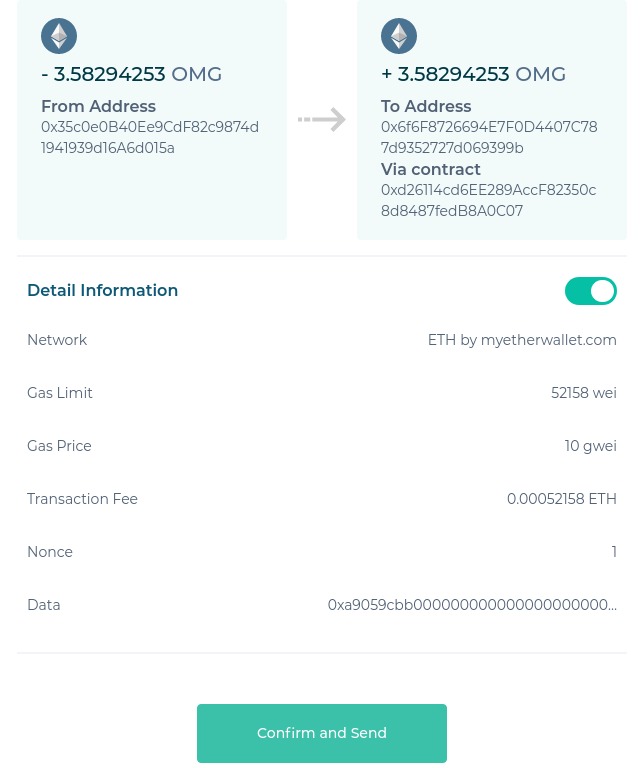
Comment rendre ma transaction MyEtherWallet moins chère ou plus rapide ?
Les frais de transaction sont payés par l'intermédiaire de ce qu'on appelle le gas.
Le gas est le carburant qui fait fonctionner l'ordinateur mondial décentralisé qu'est Ethereum. Les utilisateurs paient du gas pour exécuter des instructions sur le machine virtuelle d'Ethereum : plus une instruction est coûteuse, et plus elle consommera de gas. Ce principe est utilisé pour les contrats autonomes, mais aussi pour les transactions simples.
Le gas est payé en éthers au moment de la transaction, ce qui fait qu'on peut dire que les frais sont payés indirectement en éthers. Deux variables entrent en jeu :
- La limite de gas (gas limit) qui correspond au montant maximal de gas qu'on est prêt à consommer pour l'exécution des opérations déclenchées. Pour une transaction simple, ce montant est fixé à 21000 GAS.
- Le prix du gas (gas price) qui est le prix qu'on paie en éther pour une unité de gas. C'est sur ce prix qu'il faut jouer pour rendre une transaction plus ou moins rapide. Afin de connaître le prix moyen actuel du gas et l’état du réseau Ethereum, nous vous invitons à vous rendre sur https://ethgasstation.info/.
Les frais de transaction sont calculés grâce à une opération simple : frais = limite de gas × prix du gas. Ce sont les mineurs qui vont récupérer ces frais de transactions. Comme expliqué dans la partie décrivant le fonctionnement de MEW, les mineurs choisissent les transactions pour les inclure dans un bloc. Si le réseau est congestionné, ils choisiront les transactions dont le prix du gas est le plus élevé. Pour améliorer la rapidité de votre transaction, il vous faudra donc acheter le gas plus cher. En diminuant le prix du gas, vous pourrez également rendre la transaction moins chère, mais également susceptible de passer après les autres.
Comment modifier le prix du gas dans MyEtherWallet ? Cliquez sur la forme ronde en haut à droite et allez dans Settings.
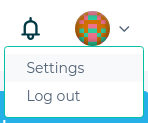
Une fois dans les réglages, cliquez sur Transaction Speed. Et voilà, vous pouvez changer le prix du gas pour vos transactions. Les prix sont aussi exprimés en Gwei, qui est une sous-unité correspondant à un milliardième d'éther : 1 Gwei = 0.000000001 ETH. MyEtherWallet vous donne le choix entre 3 tarifs (économique, normal, rapide) et vous permet aussi de personnaliser ce prix.
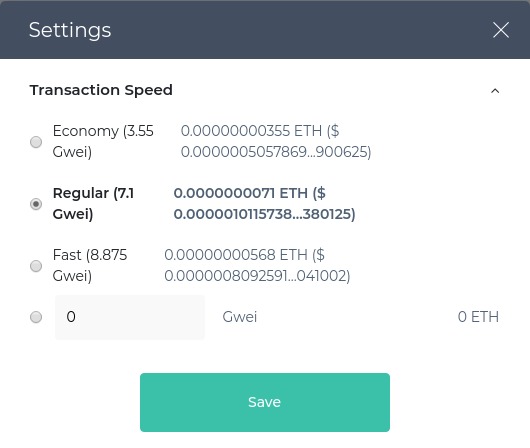
? Pour calculer les frais d'une transaction simple, multipliez le prix du gas choisi par 21000.
Par exemple, dans notre transaction précédente, nous avons payé le gas à 10 Gwei l'unité, ce qui correspond à des frais de 0.000000010 × 21000 = 0.00021 ETH, soit 0.03 $ au moment du transfert.
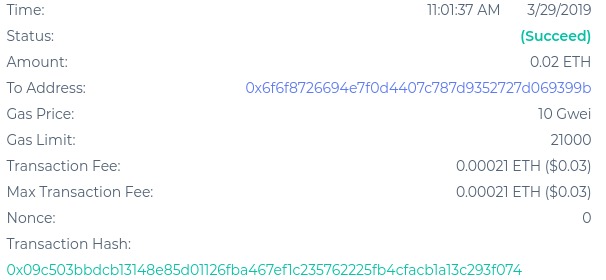
Comment récupérer les tokens d'une ICO ou d'un airdrop avec MyEtherWallet ?
Vous avez participé à une ICO ou un airdrop et vous souhaitez récupérer votre dû ? Nous allons vous expliquer comment ajouter un token spécifique sur MyEtherWallet dans la suite de ce tutoriel ?
Normalement lors de l'ICO ou de l'airdrop, vous devriez avoir donné votre adresse publique pour pouvoir recevoir les jetons. Nous supposons ici qu'ils vous ont été envoyés sur cette adresse : vérifiez bien que c'est le cas ; vous devriez en avoir été informé.
Pour récupérer vos jetons, accédez à votre portefeuille sur MyEtherWallet et regardez dans l'encadré Tokens. Si le jeton attendu ne s'y trouve pas, actualisez le solde. Si rien n'apparaît, vous devrez ajouter un jeton personnalisé en cliquant Custom Tokens.
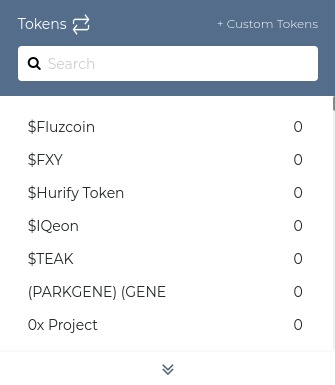
Vous aurez alors à renseigner les informations suivantes :
- L’adresse du contrat du jeton (Token Contract Adress). Pour l'Ethereum Black Token par exemple, il s'agit de 0x9d5B592B687c887A5A34df5F9207adb2c2db3AEC.
- Le symbole du jeton (Token Symbol). ETBT dans notre cas.
- La précision décimale (Decimals) : ici, et en général, 18.
Ces informations sont trouvables grâce à des explorateurs de blocs comme Etherscan ou Ethplorer. Dans la suite, nous allons vous expliquer en détail comment faire ?
Une fois le formulaire rempli, cliquez sur Save. Le jeton attendu (ici l'ETBT) devrait alors apparaître dans la liste des jetons !

Pour trouver les informations relatives à un jeton spécifique, munissez-vous de votre adresse publique Ethereum : ici nous utiliserons l'adresse 0xAd89526D88e7aA84e9ebC807327CbA4f1Bb4089f. Rendez-vous ensuite dans l'un des explorateurs de blocs mentionnés ci-dessus : nous utiliserons Ethplorer car il a la réputation de gérer un plus grand nombre de jetons.
Une fois l'adresse publique renseignée dans le moteur de recherche d’Ethplorer, cliquez sur Ethplore. Vous devriez alors arriver sur une page comme celle ci-dessous qui vous indiquera si des tokens vous ont été transférés :
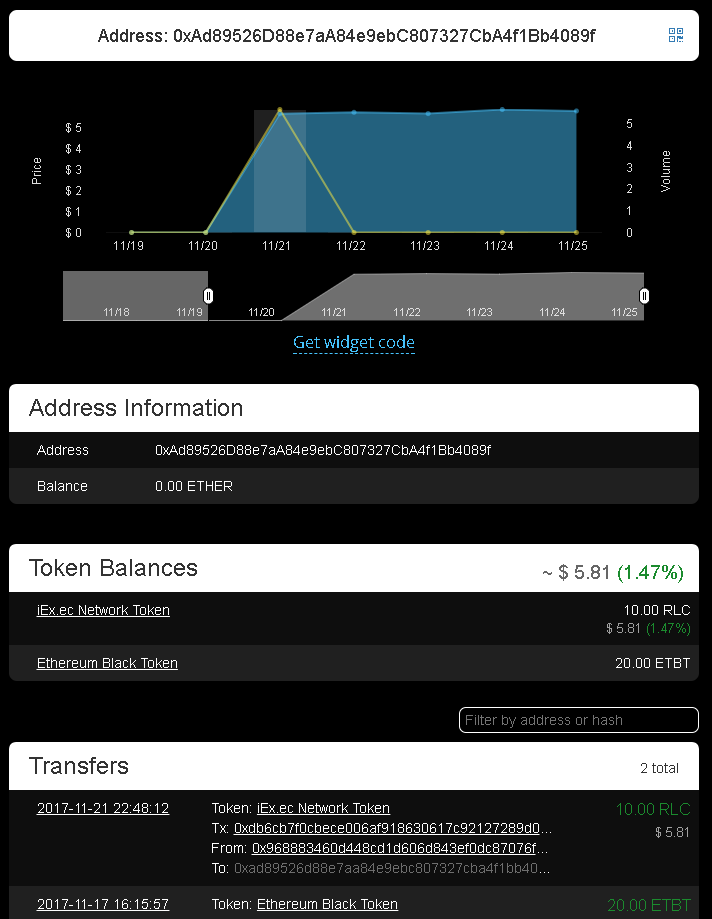
Vous pouvez ainsi voir le nom et la quantité de jetons qui vous ont été envoyés. Afin de récupérer ces jetons spécifiques, vous allez devoir cliquer sur le nom du jeton qui vous intéresse.
Dans notre exemple, nous recherchons Ethereum Black Token (ETBT) car iEx.ec Network Token (RLC) est un jeton déjà intégré dans MyEtherWallet.
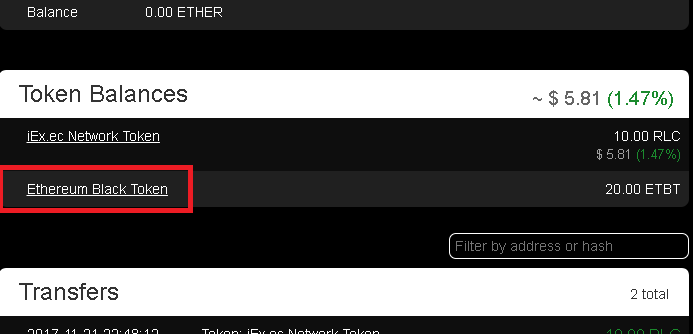
Après avoir cliqué sur le nom de votre token (dans notre cas Ethereum Black Token) vous devriez arriver sur la page suivante. Vous pourrez alors récupérer les trois informations qui vous intéressent ?
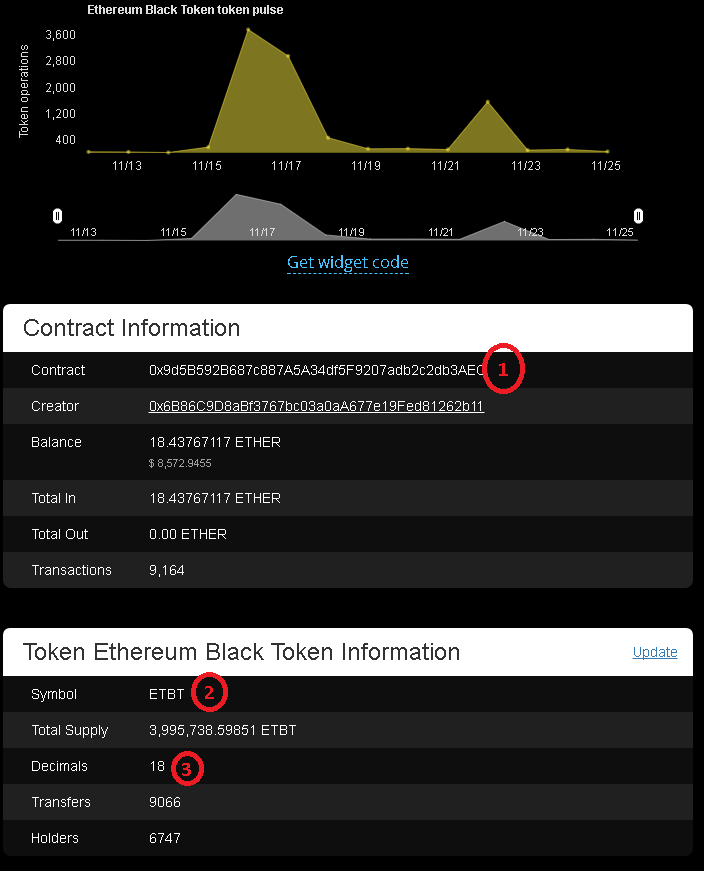
Et voilà, le tour est joué !
Comment utiliser MyEtherWallet hors ligne et localement ?
Utiliser MyEtherWallet sur une machine non connectée à Internet peut s'avérer utile pour générer un portefeuille de manière sécurisée. MyEtherWallet permet aussi de créer une transaction sans avoir besoin de se connecter au réseau.
Commencez d'abord par vous rendre sur le dépôt GitHub de MEW et téléchargez la dernière version du site : il s'agit de l'archive .zip présente dans la liste.
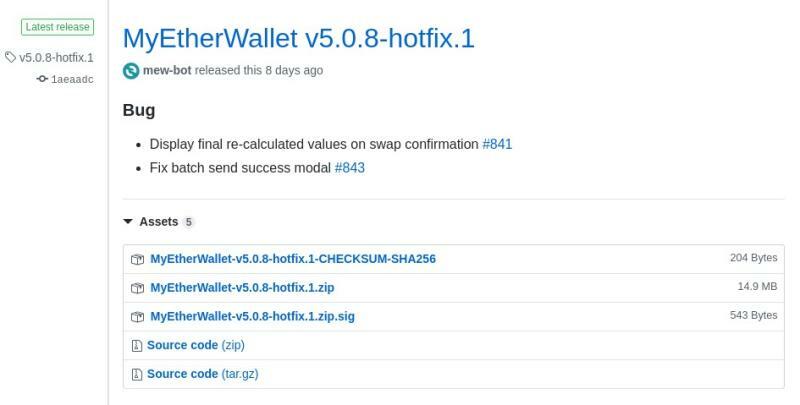
Transférez l'archive sur un ordinateur hors ligne, par le biais d'une clé USB par exemple. Extrayez les fichiers de l'archive et ouvrez le fichier index.html dans votre navigateur. Cela devrait ouvrir MEW et vous informé que vous n'êtes pas connecté au réseau.
Pour générer un nouveau portefeuille, veuillez suivre les mêmes étapes que pour une génération en ligne. L'accès marche également de la même manière que l'accès en étant connecté. Cela vaut aussi bien pour le fichier de sauvegarde, la phrase mnémotechnique ou le clé privée.
Pour créer une transaction, cliquez sur Send offline dans le menu de gauche.
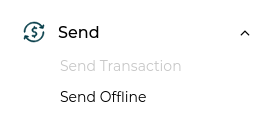
Vous aurez alors remplir les champs pour créer votre transaction manuellement. Vous pouvez accéder aux éléments nécessaires sur un explorateur de blocs comme Etherscan depuis un appareil connecté à Internet (un smartphone par exemple). Il vous faut donner :
- Le type de jeton (Type). Ici de l'éther.
- Le montant à envoyer (Amount). Prenez garde à prendre en compte les frais de transaction.
- L'adresse du destinataire (To Address)
- Les données inscrites dans la transaction (Data). Celles-ci sont optionnelles pour un paiement simple.
- La limite de gas (Gas Limit). Voir section consacrée au gas. 21000 est la limite par défaut.
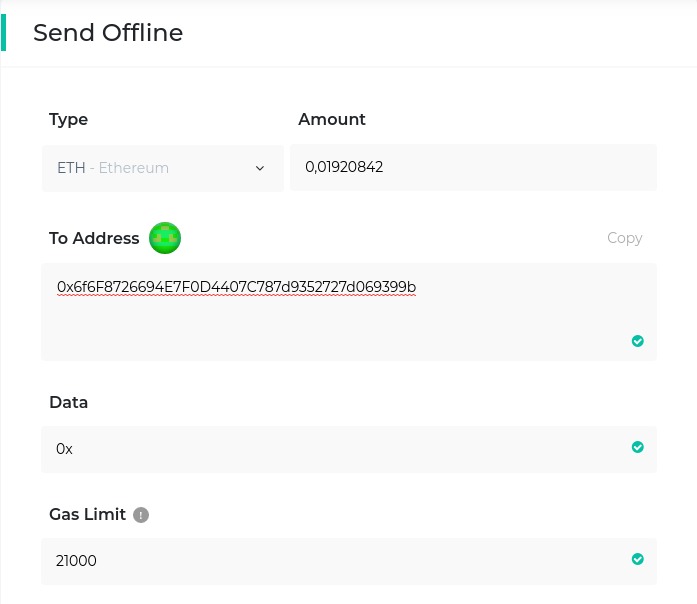
- Le nonce. Il s'agit du numéro de transaction dans la liste des transactions sortantes de votre adresse. Trouvez le nonce de la dernière transaction sortante de votre adresse et ajoutez-lui 1. Ici, il s'agit de la troisième transaction sortante : elle devra donc avoir le numéro 2 (le décompte commence à 0).
- Et enfin, le prix du gas (gas price) exprimé en Gwei. Voir section consacrée au gas. Ici, nous avons choisi 10 Gwei.
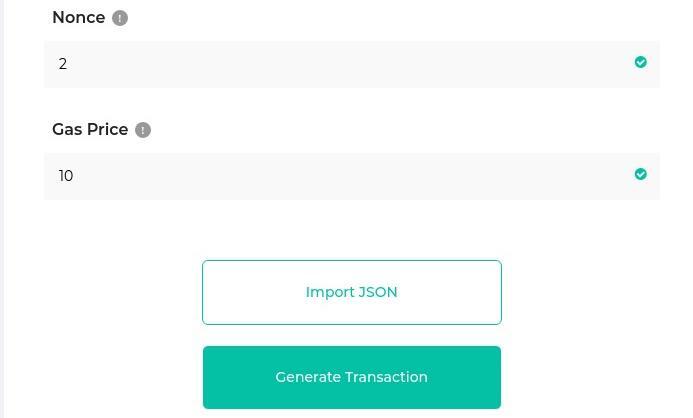
Après avoir généré votre transaction vous serez en mesure de choisir comment la communiquer : sous forme brute (Signed Transaction), sous la forme d'un code QR scannable par un smartphone (Scan QR Code), ou bien au format JSON.
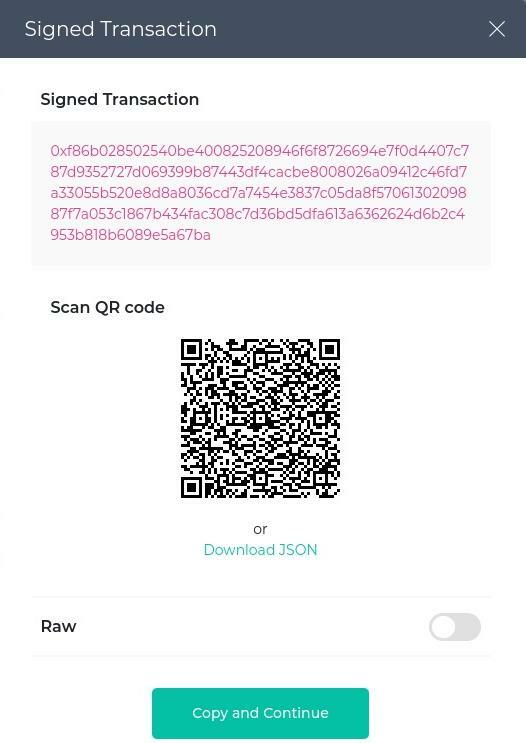
Il vous restera à la diffuser sur le réseau comme vous le souhaitez. Blockchair propose un service pour diffuser une transaction brute par exemple.
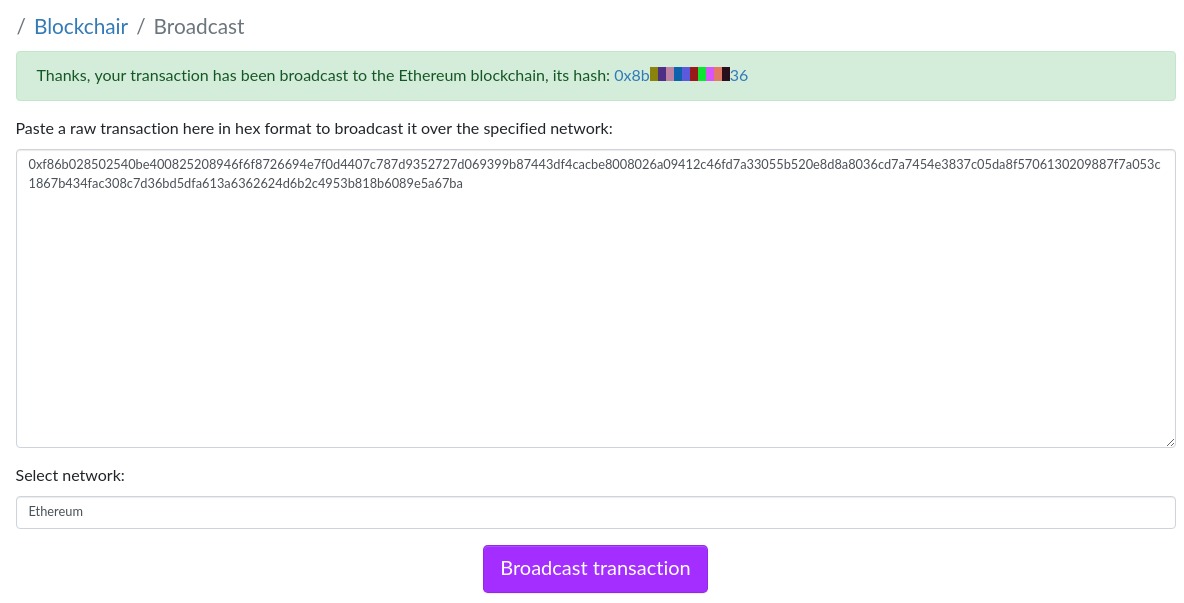
Vous avez aimé ce guide ❤ et/ou avez des questions ? N'hésitez pas à nous le faire savoir en nous laissant un commentaire 🙂





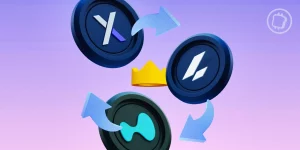


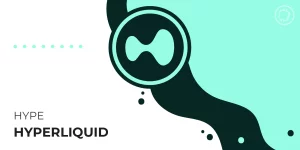





Votre tuto me paraît super complet, mais je suis dérouté par toutes les infos. Je me sens incapable de me lancer sereinement dans cette aventure
Bonjour,
svp je voudrai savoir combien de temps dure une transaction . J'ai envoyé des cryptos depuis my ether wallet vers une autre wallet. Pour l'instant , 3 h plus tard je n'ai rien recu dans ma wallet de destination
Bonjour , j ai créé mon portefeuille avec l empreinte digitale . Mon téléphone est cassé du coup je ne sais pas comment récupérer mon portefeuille MyEtherwallet . Merci